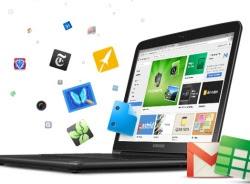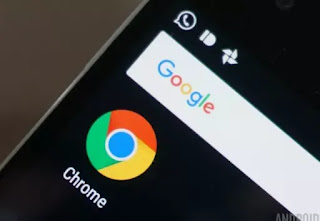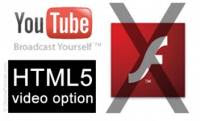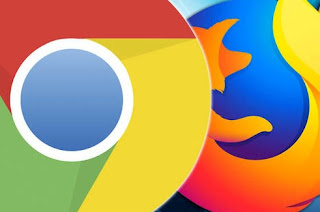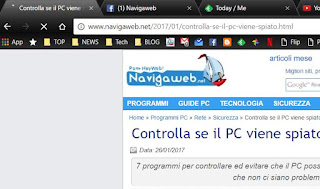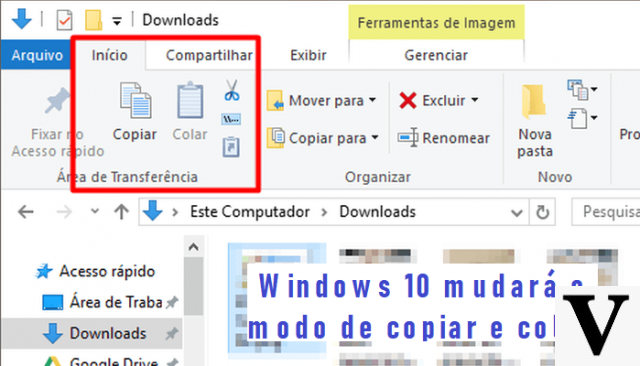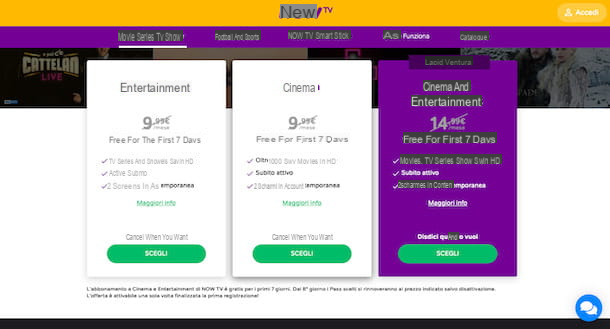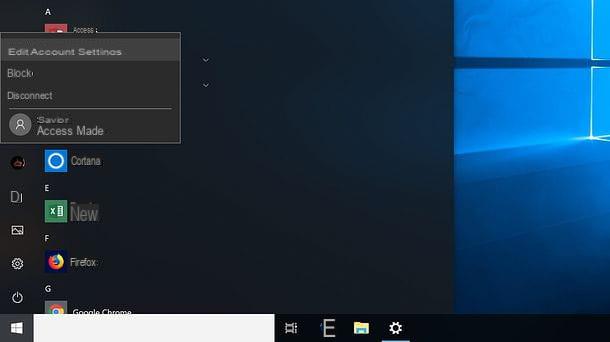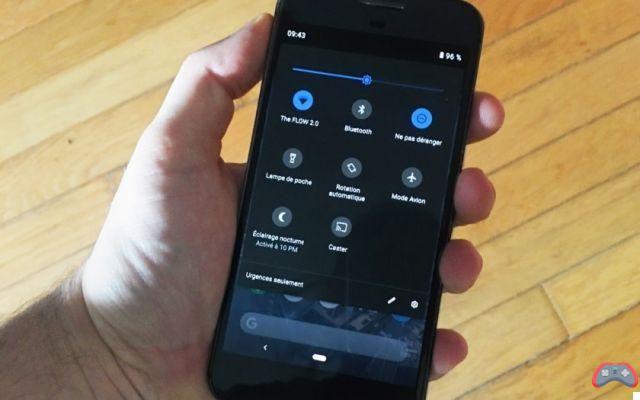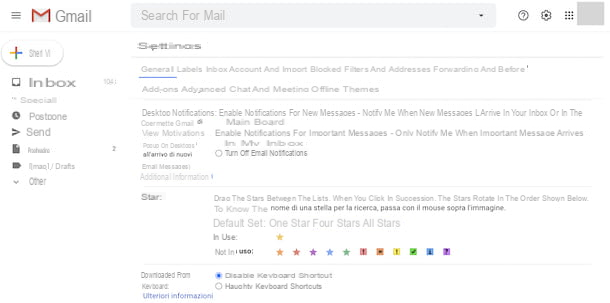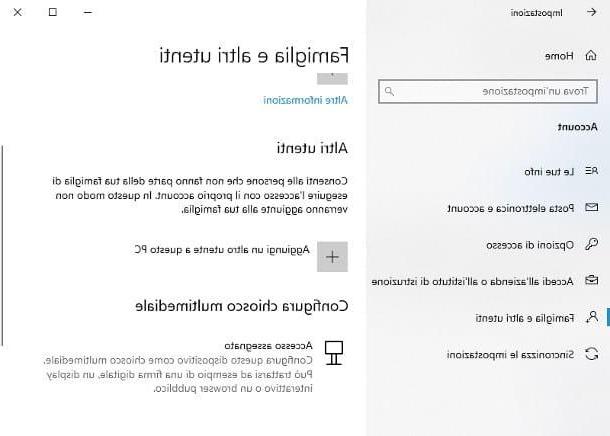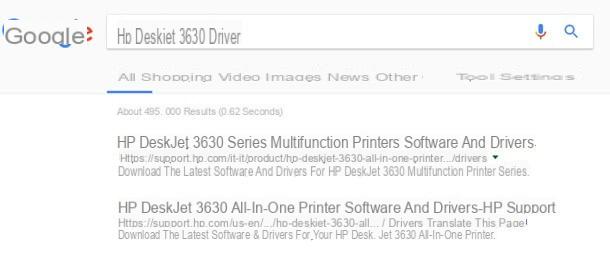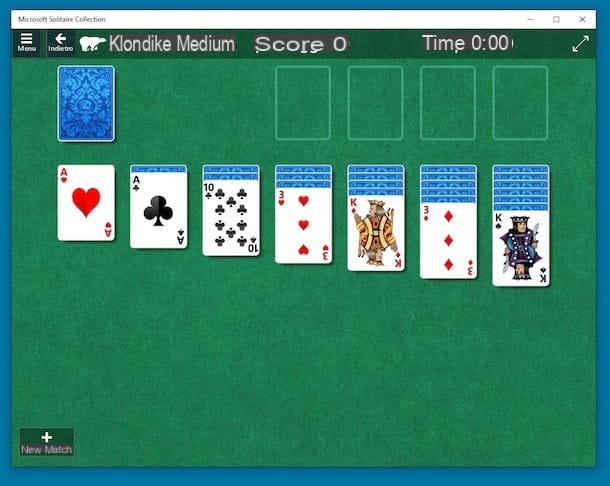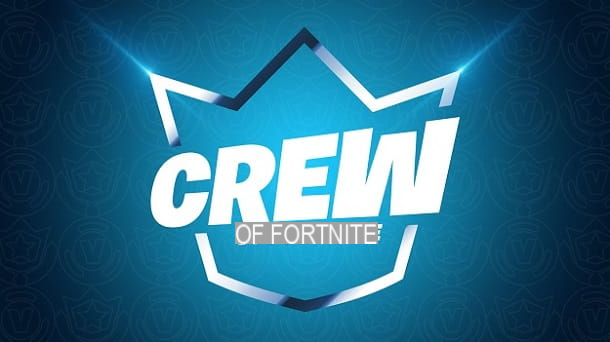Como desativar o antivírus do Windows 10

Antes de chegar ao cerne deste guia e entendê-lo na prática como desativar o antivírus do Windows 10, Tenho que te dar uma premissa importante: primeiro de tudo, essa operação vai sair do seu carro vulnerável a ameaças, portanto, recomendo que você continue apenas se pretende instalar uma solução alternativa. Além disso, a desativação do Windows Defender (sujeito a alterações “avançadas” no sistema operacional) é provisório: o antivírus, por razões de segurança, é reativado após um determinado período de tempo.
Agora que você tem todas as informações de que precisa, é hora de agir! Se você ainda quer dizer desativar antivírus do Windows 10, vou ao Configurações do Windows (pressionando oengrenagem presente no menu Iniciar) e, em seguida, selecione Atualização e segurança> Segurança do Windows> Proteção contra vírus e ameaças.
Neste ponto, clique no item Gerenciar configurações relacionado a Configurações de proteção contra vírus e ameaças e desativar todos os itens colocados no próximo painel, clicando nas respectivas alavancas (que devem assumir a posição Desabilitado): para obter o resultado desejado, você deve necessariamente "desligar" as funções de Proteção em tempo real e Proteção fornecida pela nuvem.
Durante a desativação de cada item, você verá aparecer as telas de segurança relativas ao Controle de Conta de Usuário (UAC) do Windows: para confirmar a vontade de prosseguir, pressione o botão Sim, quando requisitado. Assim que isso for feito, o Windows Defender será desativado por um tempo limitado (o mais tardar até a próxima reinicialização do computador).
Como você diz? Quer se livrar do Windows Defender e desativá-lo permanentemente? Então você precisa instalar outro antivírus. Outros caminhos não estão oficialmente viáveis no momento, já que a partir de agosto de 2020, com o lançamento do Windows Defender 4.18.2007.8, a Microsoft evitou desabilitar completamente o antivírus integrado ao sistema operacional.
Se você quiser tentar, há algumas soluções que ainda parecem funcionar, mas não sei quanto tempo elas vão durar. O primeiro é usar Controle do Defensor, um pequeno utilitário gratuito e sem instalação que permite desativar o Windows Defender com um clique. Você pode baixá-lo desta página e usá-lo simplesmente clicando no botão Desativar Windows Defender. Mas primeiro você tem que desabilitar o Proteção contra adulteração Windows 10 no menu Proteção contra vírus e ameaças> Gerenciar configurações di Segurança do Windows.
Alternativamente, se você usar uma edição Pro o Companhia Windows 10, você pode acessar oEditor de Política de Grupo (dando o comando gpedit.msc na caixa que se abre ao pressionar Win + R) e desabilite o Defender indo para Política do computador local> Configuração do computador> Modelos administrativos> Componentes do Windows> Microsoft Defender Antivirusclicando duas vezes na tecla Desativar Microsoft Defender Antivirus, marcando a caixa ativado e continuando OK. Também neste caso, é necessário desativar previamente o Proteção contra adulteração do menu Proteção contra vírus e ameaças> Gerenciar configurações di Segurança do Windows.
Melhores alternativas para antivírus do Windows 10
Agora que desativou o antivírus do Windows 10, você não tem a menor ideia de qual solução tomar para proteger adequadamente o seu computador? Então esta é a seção mais adequada para você: na verdade, a seguir vou mostrar algumas das alternativas mais válidas ao Windows Defender, todas extremamente eficientes e, acima de tudo, gratuitas.
Avast gratuito

A primeira solução que quero sugerir para você substituir o antivírus embutido no Windows 10 é Avast gratuito: este programa, em sua versão gratuita, oferece um módulo de varredura em tempo real (para analisar arquivos ativos), um módulo comportamental (para localizar arquivos ocultos e comportamentos do programa), um módulo para proteger enquanto você navega na web, um módulo para proteger programas de e-mail, um módulo para verificar a segurança da conexão wi-fi e um módulo para verificar se os programas instalados estão atualizados, todos ativados com alguns cliques.
Para utilizá-lo, conecte-se à página oficial do antivírus e clique no botão DOWNLOAD GRATUITO PARA PC, para baixar o arquivo de instalação no disco do computador. Quando o download for concluído. clique duas vezes no arquivo que você acabou de baixar (por exemplo, avast_free_antivirus_setup_online.exe) para iniciar a instalação do antivírus: se desejar, remova a marca de seleção das caixas relacionadas à instalação do Google Chrome e Barra de Ferramentas Chrome, ambos localizados na parte inferior e, a seguir, clique no botão Instalar apresentar ao centro.
No final da instalação, o antivírus será ativado automaticamente e algumas janelas devem aparecer para obter recursos adicionais, que você pode fechar com segurança: para acessar o painel de gerenciamento do Avast, clique no botão continuar assim que estiver visível.
Avira Free
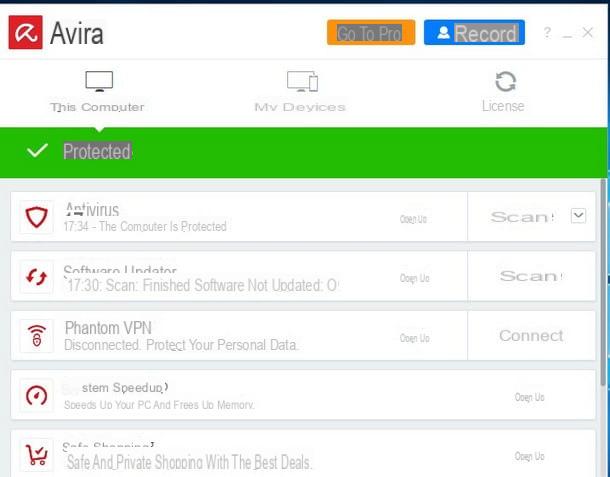
Outro antivírus que você pode instalar gratuitamente em seu computador para substituir o Windows Defender é Avira Free: em sua versão gratuita, este pacote de segurança inclui um módulo de proteção em tempo real, um módulo de firewall para controlar o acesso não autorizado à rede por programas suspeitos, o sistema de conexão VPN Phantom para navegar com segurança através de uma conexão VPN, a ferramenta System Speedup para acelerar up the PC, o módulo Safe Shopping para proteger durante as compras feitas na Web e Privacy Pal, uma ferramenta útil para ajustar as configurações de privacidade do Windows 10 e programas suportados.
Para utilizá-lo, conectado a sua página oficial de download, clique no botão Baixe o pacote de segurança grátis e repita a operação com o botão Baixe na janela de seleção de versão, para iniciar imediatamente o download do arquivo de instalação.
Assim que o processo for concluído, clique duas vezes no arquivo avira_it_fassXX_ws.exe, pressiona o botão Aceite e instale que aparece na próxima janela, pressione o botão várias vezes para a frente localizado na parte inferior e aguarde a instalação ser concluída automaticamente. Uma vez concluída esta operação, pode-se iniciar a suíte de segurança através do ícone criado na área de trabalho, para visualizar e gerenciar seus diversos componentes.
AVG Free
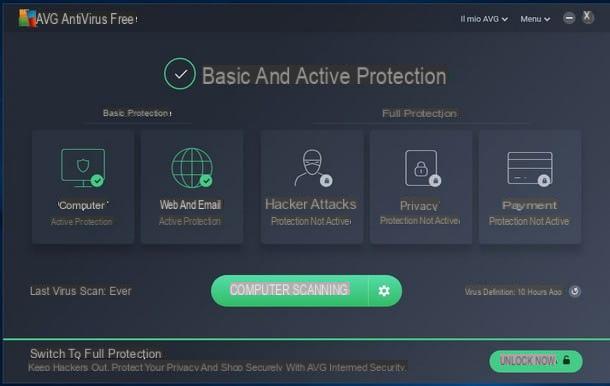
Outra excelente solução antivírus gratuita adequada para substituir o Windows Defender é AVG Free: oferece um nível de segurança comparável ao obtido com o Avast, a ponto de muitas entradas (e até notificações) serem praticamente idênticas.
O AVG inclui um módulo de proteção em tempo real, um módulo para verificar sites visitados e e-mails recebidos por meio de programas de e-mail, um módulo para verificar se há comportamento suspeito, um módulo de avaliação de arquivo para detectar ameaças ocultas, extensão SafePrice para obter as melhores ofertas na Web e o modo Não perturbe, útil para inibir o aparecimento de janelas de aviso ao executar programas em tela inteira (por exemplo, reprodutores de multimídia ou videogames).
Para baixar o AVG, vá para a página oficial do programa e clique no botão Download grátis para copiar o arquivo de instalação para o seu computador. Depois de fazer isso, inicie o arquivo que você acabou de baixar (por exemplo, AVG_Antivirus_Free_XXXX.exe) e, na janela de boas-vindas, remova todas as marcas de verificação relacionadas à instalação de programas adicionais e, em seguida, clique no botão continuar e então no botão Instale proteção básica. Assim que o procedimento de instalação for concluído, você pode iniciar o AVG e verificar seus vários módulos por meio de seu ícone na área de trabalho ou por meio da área de notificação do Windows 10.
Bitdefender grátis
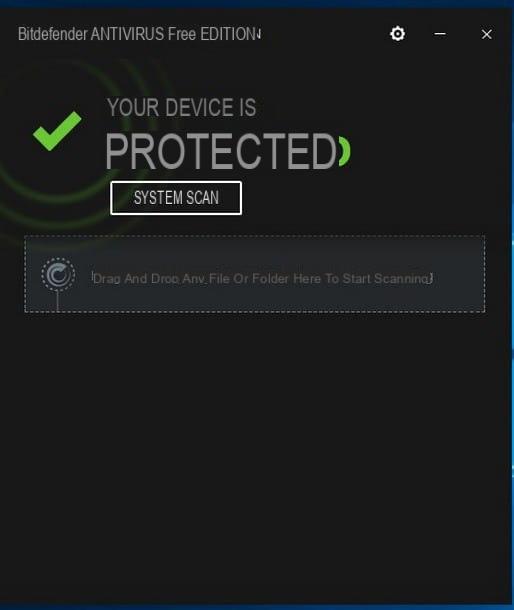
Se você está procurando uma solução que pode substituir o antivírus do Windows 10, fornecendo proteção adequada junto com uma interface extremamente simples e limpa, você pode optar por Bitdefender grátis. Este pacote de segurança inclui um módulo de digna sua línguazação em tempo real, um módulo para detecção de definições desconhecidas via nuvem, um módulo comportamental e um módulo web, útil para verificar a integridade das páginas da Internet visitadas através do navegador.
A peculiaridade do Bitdefender é que ele é particularmente "silencioso", mostrando notificações e janelas de aviso apenas quando necessário. Também é útil a possibilidade de analisar um arquivo suspeito “em tempo real” simplesmente arrastando-o para a janela principal do programa.
Para aproveitar as vantagens desta solução, acesse seu site oficial e clique no botão Baixe gratuitamente, para baixar imediatamente seu arquivo de instalação. Assim que o download for concluído, inicie-o (por exemplo, bitdefender_online.exe) e aguarde alguns minutos para que o material necessário para a configuração seja baixado da Internet.
Uma vez na janela de boas-vindas, aceite o licença de usuário do programa, colocando a marca de seleção na caixa apropriada e pressionando o botão Instalar para iniciar a configuração propriamente dita: neste ponto, o Bitdefender executará uma análise rápida do computador em busca de ameaças pré-existentes e, uma vez concluída, continuará a copiar os arquivos necessários e proteger imediatamente o PC.
Kaspersky grátis
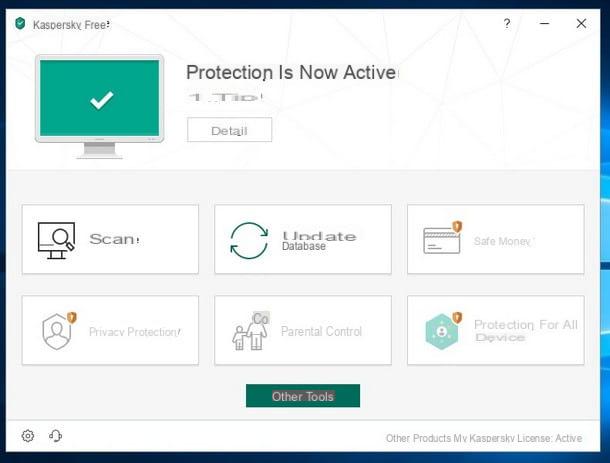
Entre os mais famosos antivírus existentes no cenário do computador e também compatíveis com Windows 10 certamente há Kaspersky que, há alguns anos, oferece uma solução gratuita para uso doméstico, que inclui um módulo de escaneamento em tempo real, um módulo de escaneamento comportamental via serviço de nuvem KSN, integração em todos os principais navegadores (de forma a obter um completo para o Páginas da Internet visitadas) e o modo Jogo, útil para evitar ser “perturbado” por notificações ao reproduzir títulos em tela cheia.
Para usá-lo, conecte-se ao site oficial do antivírus e clique no botão Baixe Agora para iniciar imediatamente o download do Kaspersky Free para o seu computador. Depois de fazer isso, inicie o arquivo que você acabou de baixar (por exemplo, startup_XX.exe) e, em seguida, clique no botão Continuando. Na nova janela que aparece na tela, coloque a marca de seleção nos dois itens da parte inferior, para destravar a chave aceitável: pressione duas vezes e, se desejar, repita a operação para aceitar a coleta de dados para fins de marketing e, assim, iniciar a instalação.
No final do processo, marque as caixas anexadas à janela de resumo final, para permitir que o Kaspersky analise o computador em busca de programas indesejados e rootkits e pronto: você pode iniciar o antivírus recuperando-o da área de trabalho , no menu Iniciar ou na área de notificação do sistema.
Cúpula panda
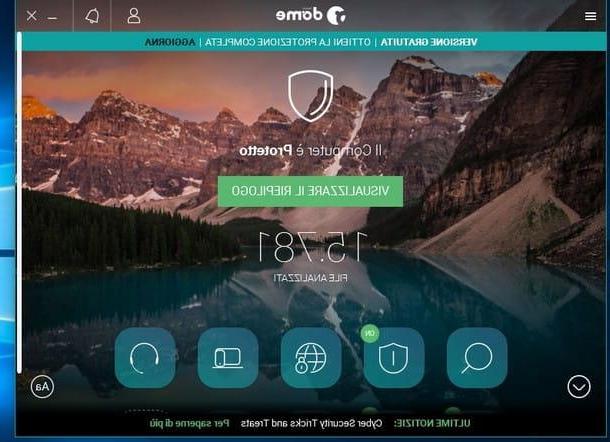
Por último, mas não menos importante, gostaria de destacar um antimalware que não é muito conhecido, mas capaz de oferecer um nível de proteção mais do que adequado para o uso doméstico: Estou falando de Cúpula panda. Esta solução fornece um módulo de varredura em tempo real, um módulo em nuvem para detectar ameaças e definições suspeitas e desconhecidas, um módulo de análise comportamental, atualizações em tempo real, modo VPN (para permitir uma navegação segura) e o módulo “vacina USB”, capaz de imunizar pen drives e discos externos quando eles estiverem conectados ao computador.
Instalar o Panda Dome é muito simples: conecte-se à página oficial da Internet, pressione o botão Descarga presente no topo e, uma vez que o download do arquivo de configuração (por exemplo, PANDAFREEAV.exe), inicie-o imediatamente no seu computador. Neste ponto, clique no botão Depois, se necessário remova todas as marcas de verificação na janela seguinte para evitar a instalação de software adicional e, uma vez que esta operação seja concluída, pressione o botão Aceite e instale para iniciar a instalação do antivírus, que é ativado imediatamente ao final do processo.
Como você diz? Você acha as soluções que propus excelentes, mas você precisaria ver outras soluções para substituir o antivírus do Windows 10 para aumentar sua margem de escolha? Então, eu sugiro fortemente que você, depois de dar uma olhada nos rankings de antivírus mais atualizados, consulte o tutorial dedicado a antivírus para Windows 10 que preparei especialmente para você, no qual pude tratar do assunto em detalhes, saindo espaço também para soluções comerciais ainda mais completas, que podem ser utilizadas mediante aquisição de licença.
Como desativar o antivírus do Windows 10